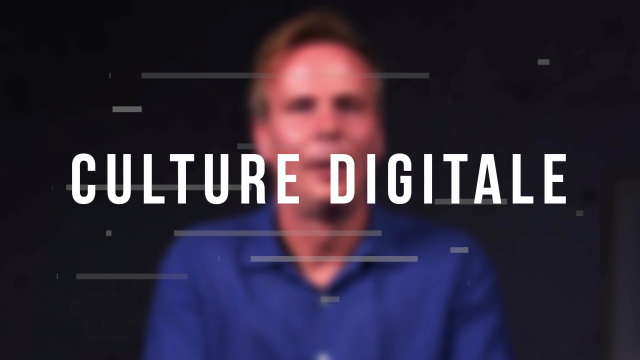Guide d'utilisation de BigBlueButton pour les conférences en ligne
Apprenez à utiliser BigBlueButton avec la fonctionnalité Greenlight pour organiser des conférences en ligne.
Les services du web et présence en ligne
Les services du web et présence en ligne











Collaborer avec les Apps Google










Communiquer en public sur le web






Les outils bureautiques
Produire un contenu multimédia complexe










Créer et personnaliser un site wordpress
La gestion des documents
Le traitement de l'information
Sécuriser et maintenir la sécurité de son ordinateur





Sécuriser sa présence numérique et contrer les menaces
Faire un usage raisonné du numérique et gestion des données privées
Comprendre les impacts du Numérique
Configurer les périphériques et résoudre les problèmes
Les outils numériques, au service des besoins
Résoudre les problèmes sur son ordinateur
Les tendances 2.0















Les outils numériques au service des besoins






Sécuriser sa présence numérique et contrer les menaces
Produire un contenu multimédia complexe
Communiquer en public sur le web
Collaborer avec les Apps Google
La communication et les outils de collaboration avancés
Se connecter à Internet en toutes circonstances
Les outils numériques au service des besoins





Configurer les périphériques et résoudre les problèmes





Créer et personnaliser un site Wordpress












Les outils bureautiques



















La communication et les outils de collaboration avancés









Détails de la leçon
Description de la leçon
Dans ce guide, nous explorons comment utiliser BigBlueButton pour organiser des conférences en ligne de manière efficace et intuitive, en tirant parti de la fonctionnalité Greenlight. Tout d'abord, accédez au site BigBlueButton.org et cliquez sur le bouton 'Try Now' pour commencer. Utilisez votre compte Google pour vous inscrire et créer facilement une salle de conférence.
Ensuite, invitez des participants en leur envoyant un lien par email. Une fois connectés, vous pouvez démarrer la conférence, tester les microphones et utiliser le chat pour communiquer par écrit. BigBlueButton vous permet également de partager des présentations en glissant et déposant des fichiers, ainsi que de partager votre écran pour des démonstrations en direct.
Enfin, apprenez à gérer et à arrêter le partage d'écran pour revenir à votre présentation principale. Ce guide couvre tous les aspects essentiels pour utiliser BigBlueButton de manière optimale.
Objectifs de cette leçon
Apprendre à créer et gérer une salle de conférence en ligne avec BigBlueButton.
Inviter des participants et partager du contenu en temps réel.
Prérequis pour cette leçon
Avoir un compte Google et une connexion Internet stable.
Utiliser un navigateur web compatible.
Métiers concernés
Enseignants : pour organiser des classes virtuelles.
Professionnels IT : pour les réunions d'équipe.
Formateurs : pour proposer des webinaires ou des sessions de formation en ligne.
Alternatives et ressources
Zoom : un autre outil de vidéoconférence populaire.
Microsoft Teams : pour les utilisateurs intégrés à l'environnement Microsoft.
Jitsi : une solution open source.
Questions & Réponses